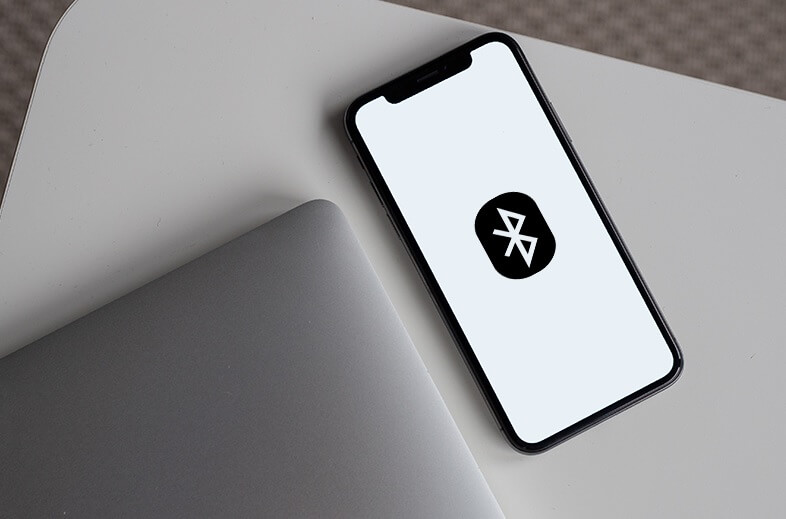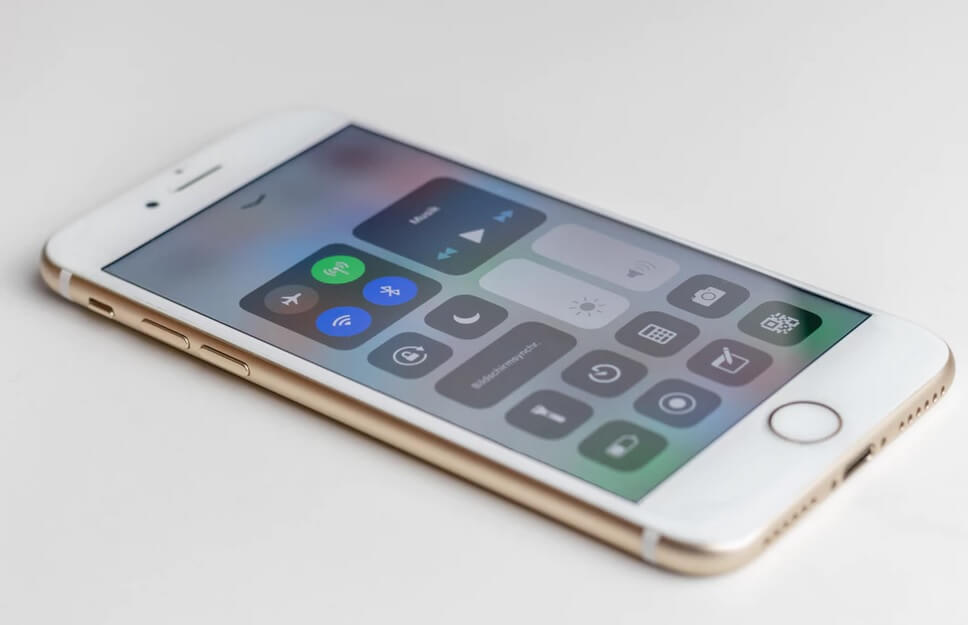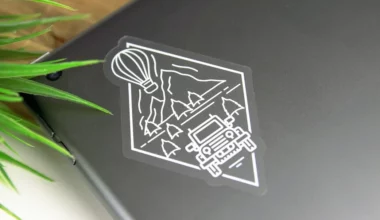Siapa yang tidak suka pakai headset? Memakai headset -terutama di HP- memang mengasyikan. Apalagi buat mendengarkan musik, bikin feel-nya jadi makin terasa.
Kalau dulu, kita mungkin hanya mengenal headset kabel saja bukan?
Nah, kini headset pun sudah ada pengembangan, lho. Salah satunya ialah headset wireless dengan koneksi Bluetooth.
Daftar Isi
Sekilas Tentang Headset Bluetooth
Headset Bluetooth tanpa kabel, tentu punya banyak kelebihan tersendiri.
Contoh paling sederhana, kita jadi tidak perlu lagi ribet-ribet lagi untuk mengatur kabel, dan lebih mudah membawa headset kemana-mana.
Selain itu, kita juga tidak perlu khawatir lagi dengan masalah umum yang biasa ditemukan di headset kabel, yakni masalah kabel putus dan earphone-nya tidak berfungsi sebelah.
Kemudian, kalau bicara soal kualitas suara dari headset Bluetooth, ini juga tidak bisa diremehkan, lho. Tenang saja, tidak kalah dengan headset jenis kabel. Apalagi kalau Anda menggunakan headset Bluetooth yang mahal. Hehe.
Baca Juga: Cara Menggunakan Speaker Bluetooth
Cara Mudah Menggunakan Headset Bluetooth
Cara menggunakan headset Blutooth ini pada dasarnya sangat mudah. Kita hanya perlu mengaktifkan dan menghubungkannya ke gadget yang sudah mendukung fitur Bluetooth.
Sayangnya, ternyata masih banyak yang belum tahu mengenai langkah-langkahnya, bahkan kebingungan.
Nah, buat Anda yang bingung, tidak perlu khawatir. Sebab, berikut ini akan saya ulas bagaimana caranya. Iya, tutorial lengkap untuk memakai headset Bluetooth, dari awal sampai bisa digunakan.
Cara ini bisa diterapkan untuk merk:
- JBL.
- Robot.
- OPPO.
- VIVO.
- Samsung.
- Dan lain-lain.
Pokoknya, hampir semua merk, cara pakainya mirip-mirip seperti yang akan saya jelaskan di sini, deh.
1. Aktifkan Terlebih Dahulu Headset Bluetooth
Di setiap headset, biasanya Anda bisa mendapati penyambung kabel, yang mana di sana terdapat tombol-tombol dengan berbagai fungsi.
Di antaranya, ada tombol untuk menerima sambungan telepon, mengaktifkan mikrofon, serta tombol pengaturan volume.
Bukan hanya headset kabel, headset Bluetooth juga memiliki fitur-fitur ini. Bedanya, pada headset Bluetooth, terdapat satu tombol tambahan, yakni tombol untuk menyalakan headset-nya.
Langkah pertama yang harus Anda lakukan, silakan tekan terlebih dahulu tombol tersebut selama beberapa saat. Jika sudah, maka lampu LED yang terdapat pada headset akan menyala.
Bagaimana kalau headset-nya tidak ada penyambung kabel?
Tidak masalah, coba cari saja tombol untuk mengaktifkannya, atau bisa lanjut ikuti langkah-langkah selanjutnya.
Baca Juga: Cara Mengecas Headset Bluetooth di HP
2. Aktifkan Bluetooth di HP
Untuk menggunakan headset Bluetooth, maka kita harus menyambungkannya ke perangkat yang punya fitur Bluetooth juga.
Dalam hal ini, kebanyakan dari kita bermaksud untuk mengkoneksikannya ke HP bukan?
Nah, pada langkah ini, yang harus dilakukan adalah mengaktifkan Bluetooth di perangkat yang akan digunakan tersebut. Sebagai gambaran, untuk HP Android langkah-langkahnya seperti ini:
- Buka Setelan di HP Anda.
- Masuk ke menu Bluetooth.
- Lalu ketuk tombol aktifkan.
Bisa juga disesuaikan sendiri dengan tipe HP.
Selain itu, Anda juga bisa coba cek bagian menu atas di HP Anda (panel status bar). Di sana seharusnya tersedia tombol shortcut Bluetooth.
3. Sambungkan Headset dengan HP
Setelah Bluetooth di HP sudah aktif, headset biasanya masih belum bisa dipakai. Untuk itu, di sini kita masih harus menyambungkannya terlebih dahulu.
Caranya mudah. Cukup pergi ke setelan Bluetooth seperti yang telah dijelaskan tadi, kemudian cek headset-nya, apakah sudah terdeteksi atau belum.
Kalau terdeteksi, silakan sambungkan terlebih dahulu. Jika terdapat pesan “tersambung“, maka headset sudah siap dipakai.
Namun, untuk sebagian headset, kadang-kadang ada yang memiliki fitur PIN (password).
Kalau Anda menemukan PIN, coba isi dengan 0000 dulu, lalu sambungkan. Namun kalau belum bisa, coba cek di buku panduan yang sudah satu paket dalam pembelian dengan headset. PIN yang dibutuhkan biasanya tersedia di sana.
4. Tes Headset Bluetoothnya
Setelah headset sudah bisa dipastikan tersambung, Anda bisa langsung mengetesnya.
Bisa coba cek dengan memutar musik, atau menonton video di Youtube. Pastikan suaranya normal, ya. Intinya tidak putus-putus, tidak bunyi kresek, dan sejenisnya.
Juga pastikan kalau headset tersebut tidak suka disconnect sendiri secara tiba-tiba. Kalau oke semua, tinggal menikmatinya saja.
Kenapa Headset Bluetooth Tidak Terdeteksi?
Gimana kalau headset Bluetooth-nya tidak terdeteksi? Ini masalah yang lumayan banyak ditemui oleh orang-orang yang menggunakan headset Bluetooth, lho.
Sebenarnya ada dua kemungkinan dari masalah ini, yaitu:
- Pengaturan Bluetooth belum benar.
- Headset-nya rusak.
Oleh karena itu, pertama coba matikan dan nyalakan kembali headset-nya. Setelah itu, buka gadget Anda dan pergi ke pengaturan Bluetooth.
Reset semua setting yang ada, kemudian sambungkan headset kembali dari awal. \
Kalau belum bisa, dan Anda pun sudah berusaha namun tak kunjung berhasil juga, maka saran saya tukar saja headset-nya dengan yang baru.
Apalagi kalau headset tersebut masih belum lama dibeli.
Baca juga: Cara Mengatasi Headset Bluetooth yang Tidak Terdeteksi di HP.
Akhir Kata
Begitulah cara untuk menggunakan headset Bluetooth. Sebenarnya tidak susah, karena pengaturannya juga gampang.
Saya sendiri bahkan hanya perlu waktu 1-2 menit saja sampai headset bisa tersambung di HP. Headset jenis ini sudah mudah ditemukan.
Kalau tertarik memilikinya, dan sekiranya di daerah Anda sulit untuk mendapatkannya, Anda bisa beli di Bukalapak, Tokopedia, Lazada, atau marketplace lainnya.
Bahkan sekarang harganya sudah cenderung cukup murah, dibanding beberapa tahun sebelumnya. Dengan pilihan yang beragam juga.
Kalau ada yang mau ditanyakan, silakan langsung saja kirimkan pertanyaannya melalui kolom komentar yang ada di bawah.
Sekian dari saya, semoga bermanfaat.
Baca Juga: Cara Reset Speaker Bluetooth